Netflix dovrebbe impedire alle persone di condividere le proprie password?

Molte persone condividono i propri account Netflix con amici e familiari. Discutiamo se Netflix debba reprimere.
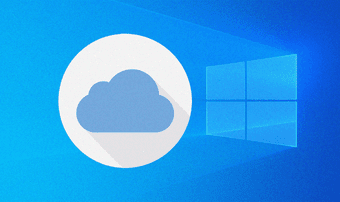
Su Windows 10, iCloud Drive non ti consente di avere voce in capitolo su dove scarica e sincronizza i tuoi file. Per impostazione predefinita, utilizza la partizione primaria del PC. Quindi, a meno che tu non abbia molto spazio libero su disco con cui giocare , questo pone un problema ovvio. Anche scavare nelle varie impostazioni di iCloud non ti aiuterà. Bene, ho provato.
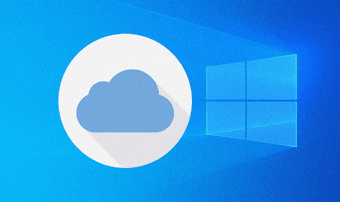
Ma non preoccuparti. Puoi "ingannare" iCloud Drive utilizzando un'altra posizione in Windows 10. Ed è abbastanza facile farlo, purché non ti dispiaccia il fastidio di dover scaricare nuovamente i file di iCloud Drive sul tuo computer.
Vorrei iniziare spiegando come funziona il processo, quindi seguirti guidandoti attraverso l'intero processo passo dopo passo.
Collegamenti simbolici al salvataggio
Qualche tempo fa, ho scritto di cambiare la posizione di backup di iTunes predefinita in Windows 10. Per questo, ho usato collegamenti simbolici. Altrimenti noto come collegamenti simbolici , questa funzionalità nativa di Windows consente di creare una cartella fittizia e collegarla a una cartella presente in un'altra posizione. La cartella fittizia funziona proprio come una cartella reale, ma tutti i file che vengono copiati in essa vengono effettivamente salvati nella cartella a cui è collegato. Sembra affascinante, vero?
Ed è ciò che useremo per spostare la posizione utilizzata da iCloud Drive per scaricare e sincronizzare anche i tuoi dati. Crei un collegamento simbolico per la posizione predefinita di iCloud Drive e lo indirizzi a una cartella presente su un'altra partizione o unità. Ciò ti aiuta a liberare spazio altrimenti utilizzato da iCloud Drive sulla partizione primaria. I caricamenti e i download funzioneranno come al solito e non noterai nemmeno la differenza.
Consiglio:
Tuttavia, c'è un leggero intoppo. Prima di creare il collegamento simbolico, devi disattivare iCloud Drive. Ciò rimuove tutti i file iCloud dal tuo computer, ma verranno scaricati nuovamente in seguito dopo aver riattivato iCloud Drive. Devi farlo solo una volta e l'intero processo di spostamento della posizione di archiviazione predefinita di iCloud Drive e di recupero dello spazio sulla partizione primaria vale la pena.
Modifica della posizione di archiviazione di iCloud Drive
Il metodo seguente funziona per entrambe le versioni di iCloud per Windows: l' app desktop tradizionale e l'app Microsoft Store . Non dovrai apportare modifiche nei passaggi seguenti per nessuna delle due versioni.
Passaggio 1: fai clic sull'icona iCloud nella barra delle applicazioni, quindi fai clic su Apri impostazioni iCloud per visualizzare l'app iCloud.
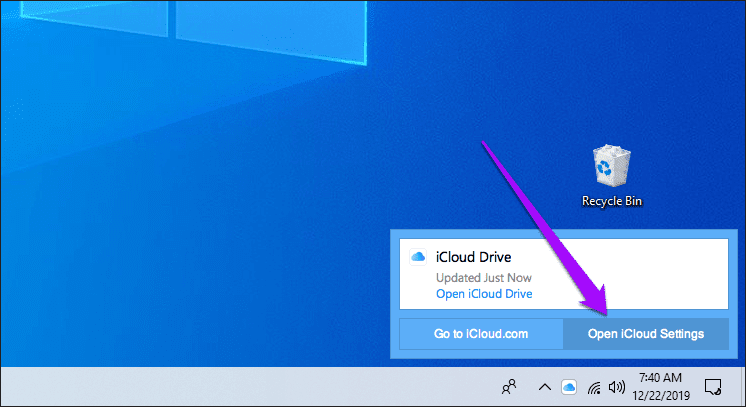
Passaggio 2: deseleziona la casella accanto a iCloud Drive, quindi fai clic su Applica.
Passaggio 3: fare clic su Elimina dal PC nella casella di conferma. Questo eliminerà tutti i file e le cartelle di iCloud Drive scaricati dal tuo computer. Esci dall'app iCloud in seguito.
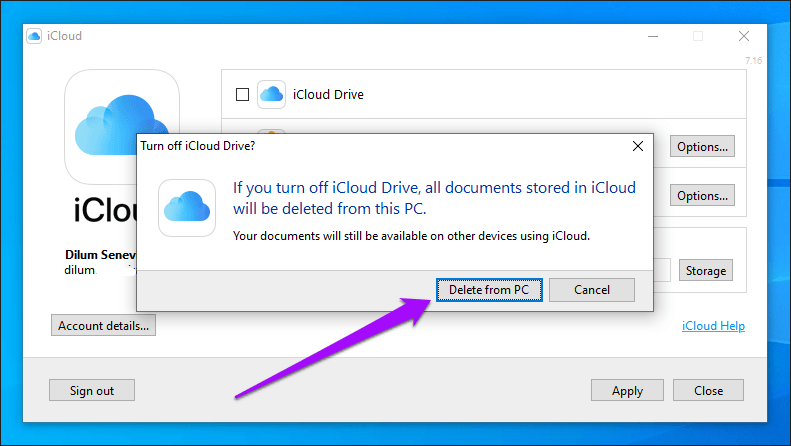
Nota:
Passaggio 4: crea una nuova cartella all'interno della partizione o dell'unità esterna in cui desideri modificare la posizione di archiviazione di iCloud Drive. Puoi inserire qualsiasi nome, ma preferisco assegnarlo a "iCloud Drive" per evitare confusione.
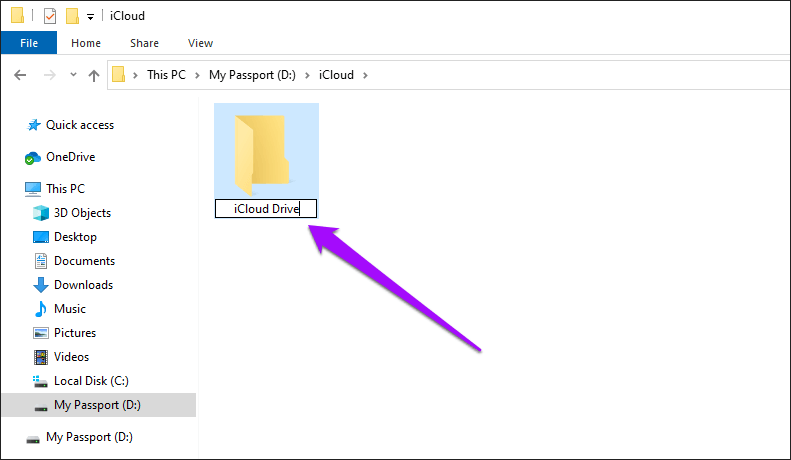
Nota:
Passaggio 5: fare clic con il pulsante destro del mouse sull'icona Start, quindi fare clic su Windows PowerShell nel menu di scelta rapida.

Passaggio 6: apportare le modifiche necessarie al comando seguente, quindi digitarlo nella console di Windows PowerShell:
cmd /c mklink /J “C:\Utenti\nome utente\iCloudDrive” “D:\iCloud\iCloud Drive”
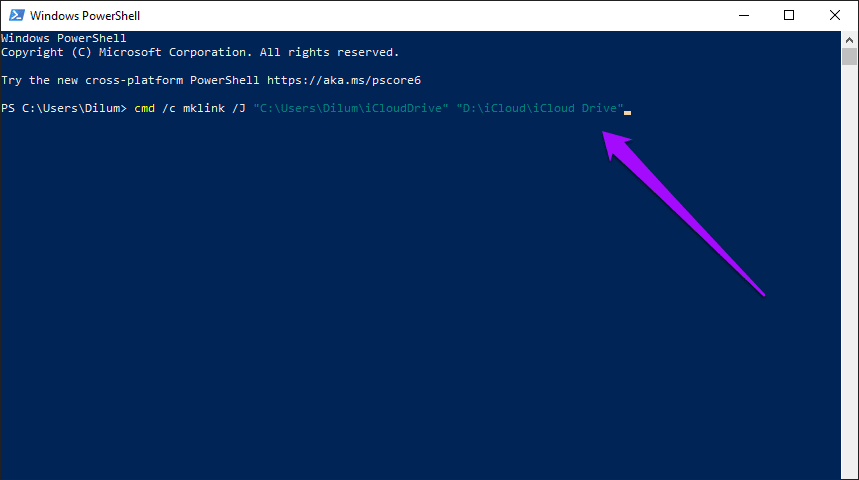
Passaggio 7: premere Invio per eseguire il comando. Dovresti vedere un messaggio "Raccordo creato per..." come conferma.
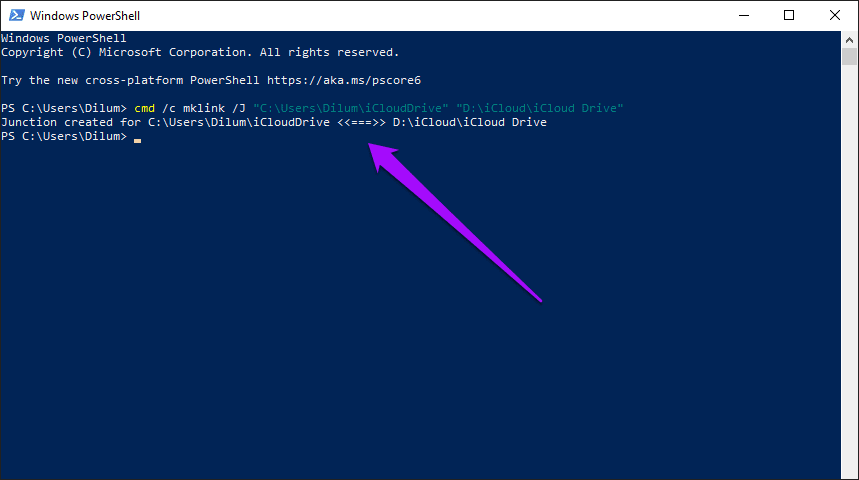
Passaggio 8: riavvia l'app iCloud tramite la barra delle applicazioni, quindi riattiva iCloud Drive (seleziona la casella accanto a iCloud Drive, quindi fai clic su Applica).

I tuoi file di iCloud Drive inizieranno quindi a essere scaricati di nuovo. Puoi accedervi come al solito facendo clic sull'icona di iCloud Drive nella barra delle applicazioni, quindi facendo clic su Apri iCloud Drive.
Ma sebbene i file e le cartelle di iCloud Drive diano l'aspetto come se fossero ancora presenti nella stessa posizione di archiviazione di iCloud Drive di prima, si trovano all'interno della nuova cartella che hai creato nei passaggi precedenti.
Puoi confermarlo visitando il percorso di archiviazione predefinito (che si trova in "C:\Utenti\nome utente"). Fare clic con il pulsante destro del mouse sull'icona della cartella iCloudDrive (che sembra un collegamento a causa della sua natura simbolicamente collegata), quindi fare clic su Proprietà. Non si riferirà al fatto che viene utilizzato uno spazio.

Ora vai alla cartella a cui punta il collegamento simbolico e dovresti vedere tutti i tuoi file che si trovano lì. La posizione di archiviazione predefinita di iCloud Drive rispecchia semplicemente gli elementi presenti in essa.
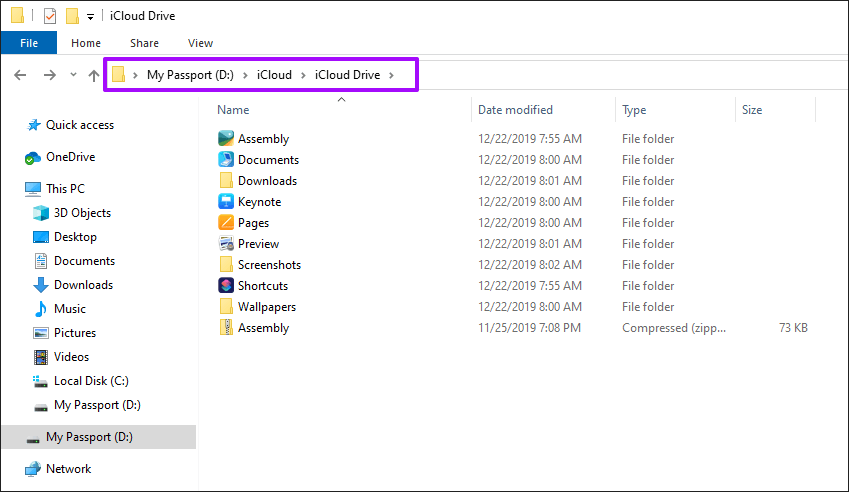
Se desideri tornare a utilizzare la posizione predefinita di iCloud Drive per archiviare file e cartelle, disabilita iCloud Drive utilizzando l'app iCloud, quindi riattivala. Ciò dovrebbe eliminare la cartella simbolicamente collegata e le cose dovrebbero tornare alla normalità.
Unità scambiate
Se eri vicino a esaurire lo spazio di archiviazione sulla partizione di archiviazione principale, spostare la posizione di archiviazione di iCloud Drive altrove ti aiuterà a risparmiare spazio prezioso su disco. Sì, non è il modo più conveniente poiché devi scaricare nuovamente tutti i tuoi file. Ma è sicuramente meglio dover perdere tempo cercando di scroccare spazio libero usando altri mezzi quando puoi semplicemente sbarazzarti di diversi gigabyte di spazio di archiviazione almeno molto rapidamente.
Quindi, sei riuscito a spostare la posizione di archiviazione di iCloud Drive senza intoppi? Fatemi sapere nei commenti.
Prossimo: sei infastidito dalle notifiche di iCloud? Ecco come disattivarli in Windows 10.
Molte persone condividono i propri account Netflix con amici e familiari. Discutiamo se Netflix debba reprimere.
Puoi imparare qui come rimuovere qualcuno dal collegamento familiare di Google? senza problemi
Puoi imparare qui come posso modificare la luminosità e il contrasto in Illustrator? senza problemi
Puoi imparare qui come eliminare il vecchio account instagram senza password o e-mail? senza problemi
Account e password Nitroflare premium gratuiti 2022. Questi 20 account premium Nitroflare funzionanti ti aiuteranno a memorizzare dati illimitati e ospitare qualsiasi cosa gratuitamente
Puoi imparare qui Come faccio a cambiare il mio account YouTube AdSense? senza problemi
Puoi scoprire qui perché la mia lavatrice continua a emettere segnali acustici durante il ciclo? senza problemi
Ecco un elenco completo dell'elenco di espansione di World of Warcraft fino al 2021 - Elenchi di espansione di WoW Dalla sua uscita nel 2004, World of Warcraft è stato il gioco MMORPG più popolare.
Puoi imparare qui Come faccio a cancellare Grammarly e riavere i soldi? senza problemi
Scopri come disattivare le notifiche di Airpod o impedire a Siri di leggere i testi. Copriamo tutti i metodi per iOS 16, iOS 15 o precedenti in questa guida.


